Este tópico mostra como passar um parâmetro de painel para uma expressão de campo calculado usando o Allbionyx Designer .
O painel já está conectado à exibição SalesPerson do banco de dados Northwind. A grade item do painel está ligado aos NomeDaCategoria e desconto campos.
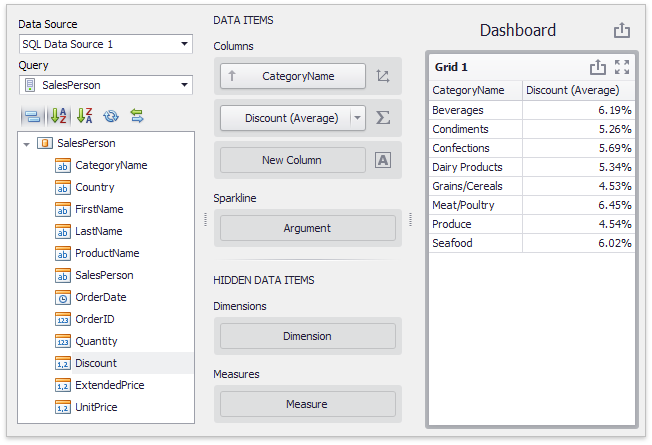
Suponha que você deseja criar um campo calculado que retorna valores diferentes dependendo do valor do parâmetro selecionado. No exemplo, o campo calculado retornará TRUE ou FALSE dependendo se o desconto médio excede o valor do parâmetro selecionado. Para fazer isso, execute as seguintes etapas.
- Crie um parâmetro de painel que retorna uma lista de valores de desconto predefinidos.
- Passe o parâmetro criado para a expressão do campo calculado.
Crie um parâmetro
Para criar um parâmetro de painel , clique no botão Parâmetros na guia Início da faixa de opções.
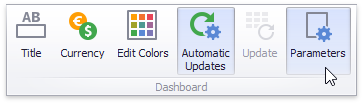
Na caixa de diálogo chamada, clique em Adicionar para criar um novo parâmetro…
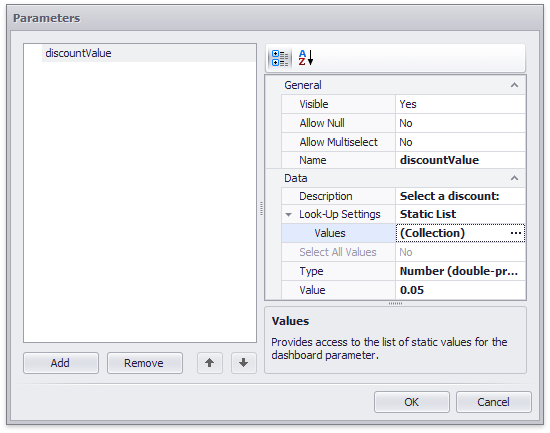
… E especifique suas configurações da seguinte maneira.
- Especifique a descrição que será exibida na caixa de diálogo Parâmetros do painel para este parâmetro.
-
Defina as configurações de pesquisa como Lista estática e clique no botão de reticências ao lado de Valores . Na caixa de diálogo Valores de parâmetro invocado , especifique os valores de parâmetro possíveis (0,01, 0,05 e 0,10) ...
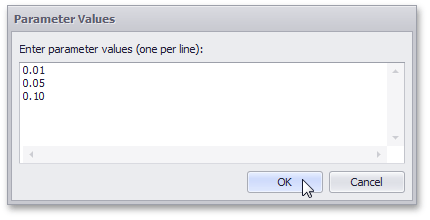
… E clique em OK .
- Altere o tipo do parâmetro para número (ponto flutuante de precisão dupla) . Em seguida, especifique o padrão parâmetro Valor como 0,05 .
- Por fim, altere o nome do parâmetro para discountValue .
Clique em OK para criar o parâmetro do painel.
Passe o parâmetro para uma expressão de campo calculado
Para passar o parâmetro criado para a expressão de um campo calculado, crie um novo campo calculado clicando no botão Adicionar campo calculado na guia da faixa de opções Fonte de dados .

No Editor de Expressão invocado , especifique a seguinte expressão: Iif (Avg ([Discount])> = [discountValue], 'TRUE', 'FALSE')
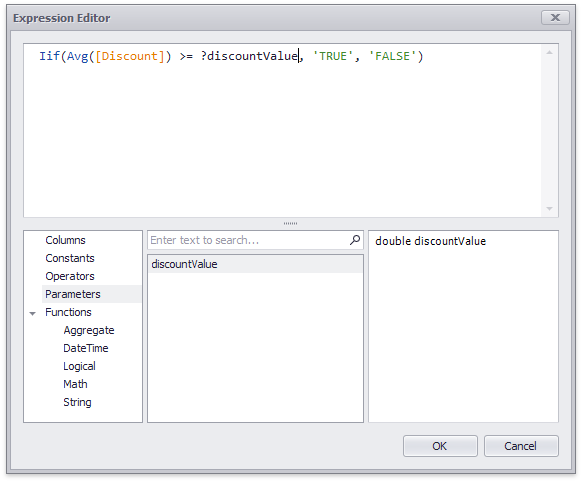
NOTA
Observe que esta expressão contém os seguintes objetos.
- A função lógica Iif retorna True Part ou False Part, dependendo da avaliação da Expressão Booleana. Você pode encontrar essa função em Funções .
- A função de agregação Avg retorna a média de todos os valores na expressão. Você pode encontrar essa função em Funções agregadas .
- O campo Fonte de dados de desconto pode ser encontrado em Campos .
- Por fim, o parâmetro Valor do desconto
pode ser encontrado em Parâmetros .
Clique em OK para criar um campo calculado. Em seguida, clique com o botão direito do mouse no campo criado, selecione Renomear e altere o nome deste campo para IsGreater .
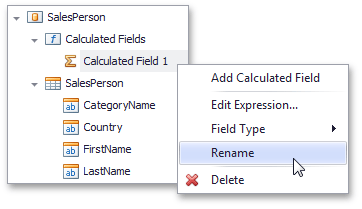
Arraste e solte o campo IsGreater para a seção Columns do item do painel Grid e veja o resultado.
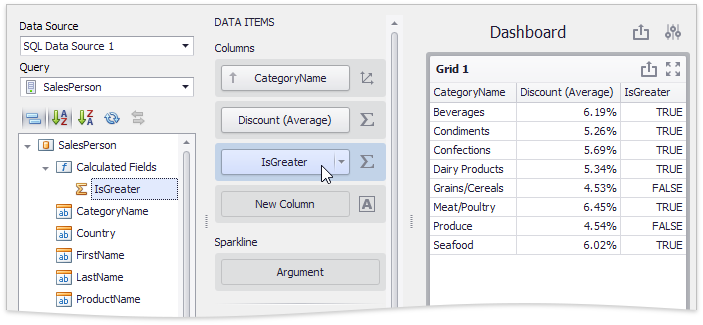
Você pode ver que a coluna correspondente ao campo IsGreated retorna TRUE ou FALSE dependendo se o valor do desconto é maior que 0,05 (ou 5%). Você pode clicar no botão Parâmetros localizado no título do painel para alterar o valor do parâmetro atual na caixa de diálogo Parâmetros do painel .
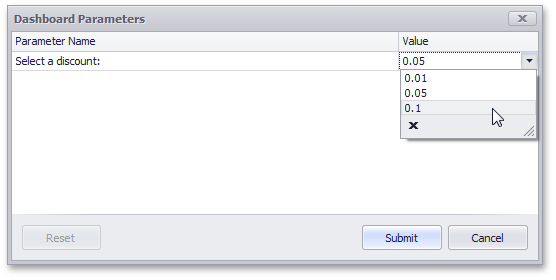
Nesse caso, os valores retornados pelo campo IsGreater serão recalculados.